Slettet Outlook-e-postene dine ved et uhell? Eller kanskje det var et uventet datatap, og nå er du uten haugene og haugene med viktige forretningsdata som du kanskje trenger når som helst i fremtiden?
Ikke bekymre deg, for alt er ikke tapt. Du skjønner, når du sletter en Outlook-webpost, blir den ikke bare ute av eksistens. I det følgende vil vi gå over de beste måtene å gjenopprette slettede nettposter. Du kan bruke disse metodene til å gjenopprette slettede Outlook-nett-e-poster, og få arbeidet tilbake på sporet. Så la oss komme i gang.
Hvordan gjenopprette slettede e-poster i Outlook Web
Jeg antar at du allerede er logget på Outlook-kontoen din. Hvis ikke, gå til outlook.com og logg på derfra.
Noe av det særegne med Outlook-e-poster er at de slettede filene først går til mappene Slettet eller Søppelpost. Du kan bruke dette til din fordel, og gjenopprette filene dine herfra hvis du finner dem der. Dette er hvordan.
Fra venstre rute i Outlook-nettappen, klikk på Mapper delen og velg Slettede elementer alternativ. Der vil du se de slettede e-postene på Outlook-webposten din.
Klikk på Gjenopprett gjenstander slettet fra denne mappen, og du vil kunne gjenopprette e-postene dine uten problemer.
Bruk Angre-knappen
Hvis du har slettet filen feilaktig akkurat nå, bør du se en Angre -knappen til høyre i den øverste ruten på Outlook-nettet.
Den vil ha en omvendt pil, og vil være plassert rett ved siden av Marker alle som lest alternativ. Bare klikk på den knappen og dine slettede elementer vil bli gjenopprettet.
Gjenopprette slettede e-poster på Outlook Web
Å miste viktig e-post og andre data kan være svært kostbart. Men hvis du er heldig, kan du kanskje få alt tilbake til det normale. Prøv de to hackene vi har listet opp ovenfor, og se om du kan gjenopprette dine slettede Outlook-nettposter uten problemer. Men ikke stopp nå.Outlook har tonnevis av kule funksjoner som venter på å bli utforsket, så sørg for at du prøver deg på dem alle.

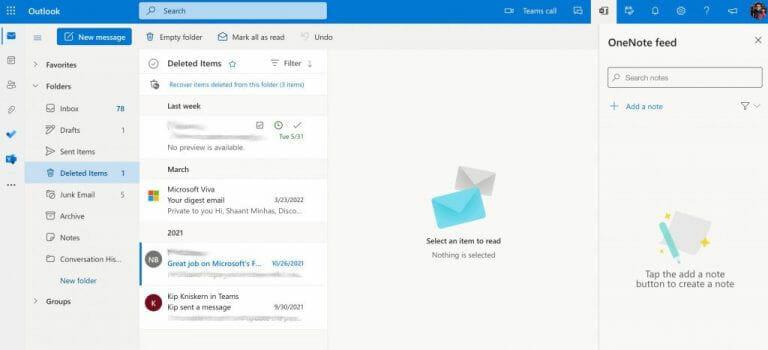
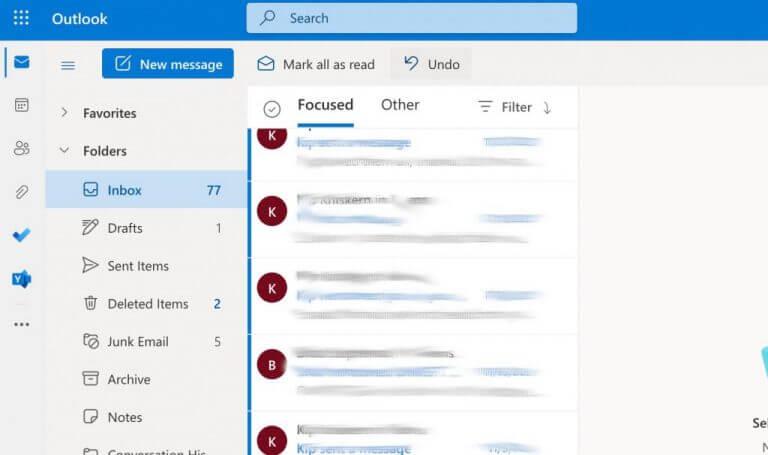



-on-windows-11-and-the-web.jpg)